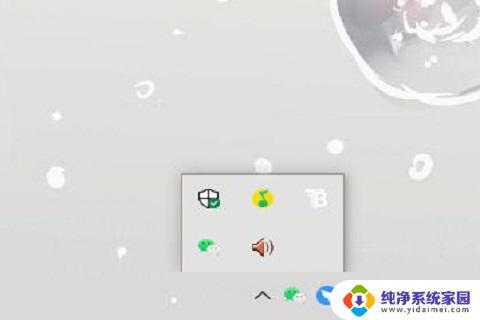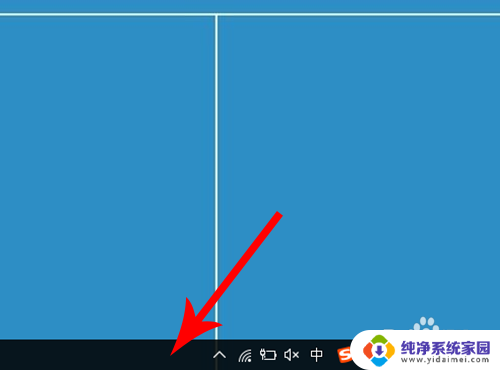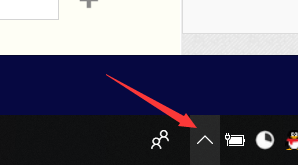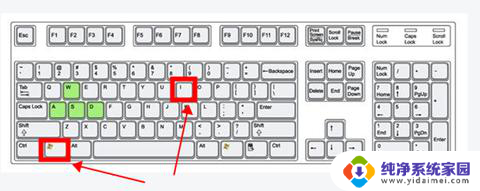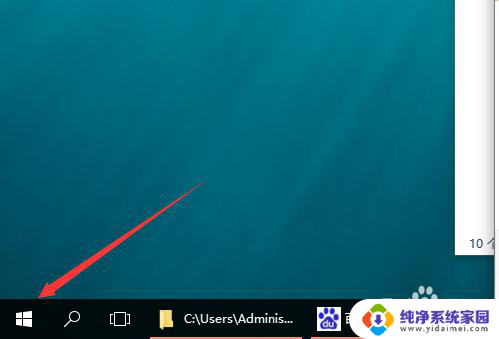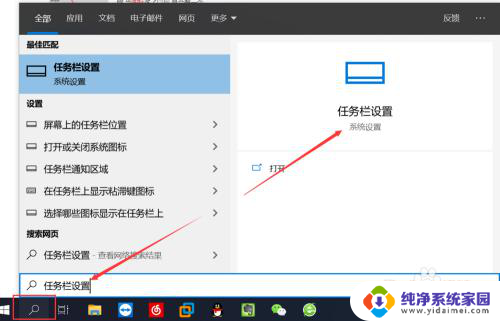如何让电脑右下角图标收起来 win10右下角图标显示设置方法
在Windows 10操作系统中,我们经常会注意到右下角的图标显示,这些图标能够方便地提醒我们有关系统和应用程序的重要信息,有时候这些图标可能会干扰我们的工作或娱乐体验,因此了解如何将其收起来是非常重要的。在本文中我们将介绍一种简单的方法来调整Win10右下角图标的显示设置,以便根据个人需求进行个性化的调整。通过掌握这些技巧,我们可以更好地管理我们的电脑界面,提高工作效率和用户体验。
具体方法:
1.可以先打开右下角的显示栏目,看到这里有这些图标都是隐藏的。而qq是在外面的,这些都是默认的设置,也都是可以更改的。
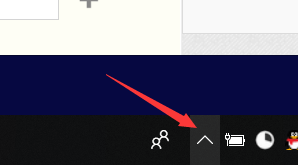
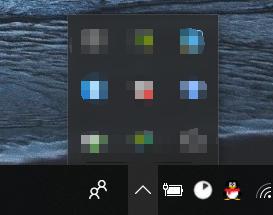
2.更改时,首先在电脑下面显示来空白处右键,找到“任务栏设置”
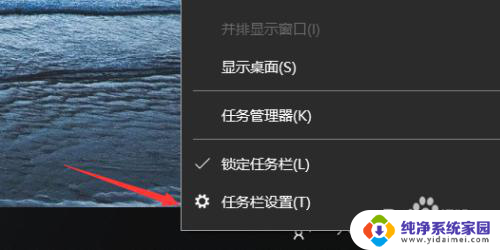
3.可以看到默认的是任务栏设置的界面,如图:
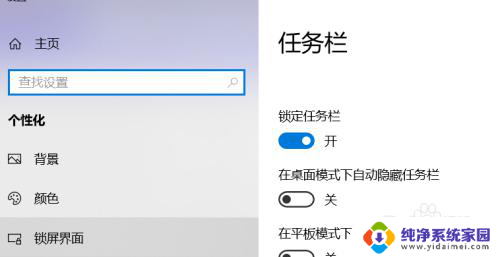
4.将右侧的设置菜单向下翻,找到如图设置:
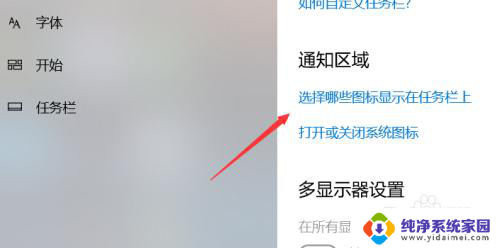
5.点击之后可以在这里设置,开的这些都是可以在任务栏上面的。这些都可以更具自己的需求来设置
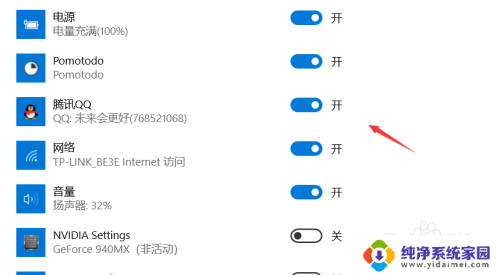
6.当然,你也可以全部设置可以显示在通知栏里面。更具自己个人的喜好就好。
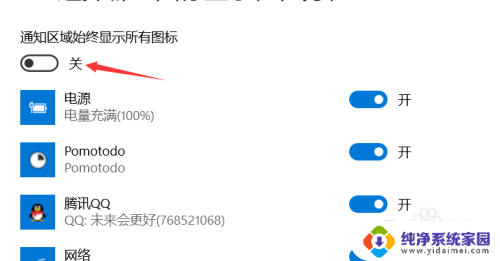
以上就是如何将电脑右下角的图标收起来的全部内容,如果有不清楚的地方,用户可以按照小编提供的方法操作,希望这能够对大家有所帮助。